Formulele sunt ecuatii care permit efectuarea de calcule folosind valorile existente în foaia de calcul.
O formula începe cu semnul = (egal) si poate contine: functii, referinte, constante si operatori.
Functiile sunt formule predefinite care realizeaza calcule folosind valori specifice (argumente) într-o ordine sau cu o structura particulara.
Adresele (referinte) localizeaza celulele sau blocurile de celule (domeniile) din foaia de calcul în care Excel va cauta operanzii pe care doriti sa îi folositi în formula. Cu ajutorul referintelor puteti folosi date din aceeasi foaie de calcul ca si formula sau din foi de calcul diferite (caz în care sunt denumite legaturi) din acelasi fisier.
Constante reprezinta numere sau siruri de caractere direct introduse în formula.
Operatorii sunt simboluri utilizate pentru identificarea operatiilor. Exista urmatoarele tipuri de operatori:
aritmetici: + (adunare) - (scadere) * (înmultire) / (împartire) % (procent) ^ (ridicare la putere);
comparativi: = (egal) > (mai mare) < (mai mic) <> (diferit) <= (mai mic sau egal) >= (mai mare sau egal).
pentru siruri de caractere: & (concatenare)
pentru referinte: Tabelul 4.2.
Tabelul 1.2 - Operatori folositi în formule Excel pentru precizarea domeniului
|
Operatorul |
Semnificatie |
|
(doua puncte) |
marcare blocuri de celule. Exemplu (B5:B15) - specifica toate celulele dintre B5 si B15 |
|
(virgula) |
uniune de mai multe celule si blocuri de celule. Exemplu (B5:B15,D5:D15) - specifica toate celulele din blocul B5:B15 si din blocul D5:D15 |
|
(spatiu) |
intersectie de mai multe blocuri de celule. Exemplu (B7:D7 C6:D8) - specifica doar celulele comune celor doua blocuri de celule B7:D7 si C6:D8, respectiv celulele C7, si D7 |
Exemplu de formula: =SUM(A2:A10) - însumeaza toate valorile aflate în blocul A2:A10.
Formulele create într-o foaie de calcul pot fi mutate, copiate, modificate sau sterse. Operatiile se realizeaza ca în cazul operatiilor de editare a valorilor din celule. Pentru operatii de mutare sau copiere doar a unor componente ale celulei (doar valorile, doar formulele, doar formatarea celulei etc), dupa Copy sau Cut, folositi Paste Special din meniul Edit. În cazul operatiei de mutare (Cut), referintele continute în formula nu se modifica. În cazul operatiei de copiere (Copy), referintele continute în formula se pot modifica.
Într-o formula se pot folosi functii compuse (care au ca argumente alte functii). Functiile compuse pot contine pâna la sapte niveluri de functii.
Exemplu de functie compusa cu doua niveluri: Celula D1 contine urmatoarea formula:
=IF(CountBlank(A1:A100)=0,Average(A1:A100),"Exista celule în domeniul specificat goale!")

(Daca în domeniul A1:A100 nu
sunt celule goale, atunci plaseaza în D1 media valorilor din A1:A100,
altfel plaseaza în D1 textul "Exista celule în domeniul specificat
goale!").
Fig. 1.11 - Bara de formule
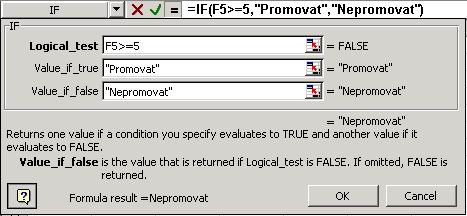
Introducerea formulelor este
asistata în cadrul barei de formule, în partea stânga a acesteia,
zona în care este oferita o lista cu cele des utilizate
functii (Fig. 1.11) si apelarea careia are ca rezultat aparitia unei ferestre de
dialog în care utilizatorului i se pun la dispozitie parametrii formulei
sub forma de casete de text (Fig. 1.12).
Fig. 1.12 Caseta de dialog pentru editarea functiilor
|